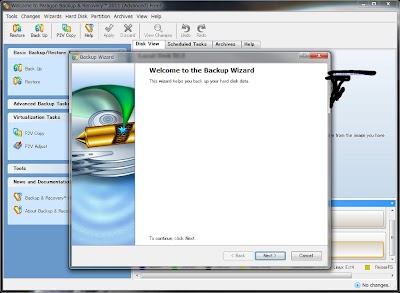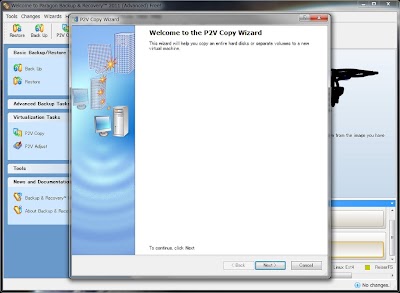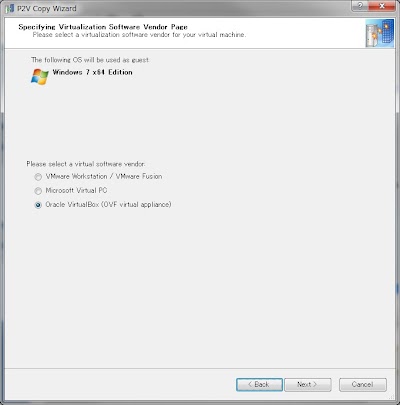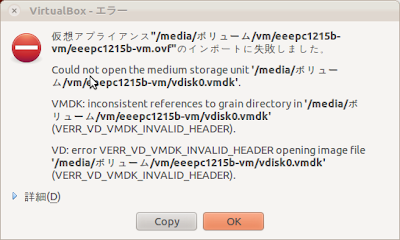デスクトップ環境がしばらくWindowsだったのですが、この度Ubuntu 11.10も出たので、ノートPCはUbuntuに移行したい気分になってきました。
しかし気分です。課題があって、Windowsがある程度動く環境が・・・を解決するのが今回のお題。
昨今、色々仕事をしてるとWord、Excelとは切っても切れない縁。以前もUbuntuをメイン環境にしていて、このファイルの扱いに苦労したり、事務所の実務に使ってるツールはExcelVBAで作ったものばかりなので、メンテができないと困ってしまいます。
そこで!、今物理HDDで動くwin OSをP2Vコンバートして、UbuntuをホストとしたVitrualboxで動かしてみまして、なんとか成功しているっぽいのでまとめてみようと思います。
注意
確認不足ですが、今回の環境である普通のPCにプレインストールされているOSの(OEM)ライセンスをP2Vで仮想環境に移行することがライセンスの問題があるかもしれません。 調べてみたもののよくわからなかったので、 推奨出来る使い方とは言えないかもしれません。 (こちらも後ほど問い合わせ先を探してみて相談してみる予定です)
使うもの
- Ubuntu 11.10 cd image
- 今回は64bitを使いました。
- 適当なUSBメモリ(LiveUSBを作成)
- CDでもいいです
- 犠牲となるPC、ライセンス
- ノートPCにプレインストールされてるOEM版
- Eee PC 1215B / E-350, mem:4GB, SSD:128GB
- Windows 7 Home Premium 64bit
- P2Vツール、バックアップツール
- Paragon Backup & Recovery™ 2011 (Advanced) Free (窓の杜)
- 公式:http://www.paragon-software.com/home/br-free/download.html
- EASEUS ToDo Backupはなぜかうまく行かなかった(仮想マシンの設定の問題かも)に
- バックアップ先のストレージ(外付けHDDのほうがやりやすいです。)
- NASだと色々時間がかかりすぎるのでやめたほうがいいです
- 色々と人柱な精神
移行手順
- 現環境バックアップ
- P2Vツールで仮想マシンイメージ作成
- ホストの環境を飛ばしてUbuntu入れる
- Virtualboxを入れる
- 動かす
- ライセンス
実践
(写真取り忘れましたので、イメージ程度の画像だけです・・・)
現環境バックアップ
現環境を削除することになるので、環境復元をする時を考えて、paragonでバックアップします。
Backupより、適時設定。自分の場合は、パーティションをまるごと(MBRなどのブートレコードも)、可変長サイズでバックアップしました。変なことはしてなかったはずです。
NASを使うと時間がかかりすぎるので外付けHDDを用意すべきです。
P2Vツールで仮想マシンイメージ作成
ParagonのP2v copyを使いました。
指定はvirtualboxとして、それ以外はデフォルトにしています。
作成されるvirtualboxの設定ファイルは実はここで使わないので適当で良いかもしれません(未確認ですが) HDDの設定はIDE PIIX3としています。改めて設定ファイルを作る際の参考にしています。環境によっては違うインターフェイスを選ばれるかもしれませんので、それを参考にしたほうがよさそう?
ホストの環境を飛ばしてUbuntu入れる
Ubuntuを入れます。つい先日に出た11.10 64bitを入れました。
インストールはものすごく楽になりましたね・・・コメント入れることも無いです
ちなみにパーティションはUbuntuだけ使うの設定で行ったので、Ubuntuのシステムとスワップ領域になりました。
Virtualboxを入れる
公式 : https://www.virtualbox.org/
wiki.ubuntulinux.jp : https://wiki.ubuntulinux.jp/UbuntuTips/Application/Accessory/Virtualbox
このとおり入れます。ソフトウェアソースからaptラインを追加したときに、ソースのリポジトリも追加されますが、ソースリポジトリは無いらしいので、追加されたら削除です。
リポジトリのファイルを直接編集のほうが早そうかな?
仮想マシンを動かす
Virtualboxにはインポート機能もあるので、使って見ましたがエラーで
ストレージが開けないとか、よくわからないエラーで悩んでもしょうがなかったので、 (いうほど追求せずに・・・)、新たに仮想マシンを作ってディスクだけをP2Vしたものを設定
- OS : Windows 7 64bit の設定で
- CPU : 1つ、IO ACPIは有効に(デフォルトでなってました)
- メモリ : 1GB(1024MB) もう少し余裕があっても良いかも
- ディスプレイ : ビデオメモリを128MB、拡張機能のアクセレーターを2D,3D共に有効
- SATAコントローラーは外します
- IDEコントローラーの種類を「PIIX3」としました
- IDEのCDドライブはそのまま
で動かします。結果はデスクトップ画面まで動かすことに成功!
ノートPCで使ってたソフトをひと通り削除したりして、VirtualbBoxのguest additionsを入れるのも問題なく終わり
E-350でも仮想化支援によって実用的に動いてくれてます。良い感じかな。
WordとかExcelとかも動きます。OfficeのライセンスはデスクPCでも使っているので、電話でのライセンス認証を通し直しました。(仮想環境でもこれ大丈夫なの?)
ライセンスについて
その後、OEMのライセンスが通るかと通してみたら普通に通ってしまいました。これ大丈夫なんでしょうか・・・(通るからいいかもしれませんが)
Officeのライセンスも同じです。Office 2010にはデスクPCとモバイル用のノートPCの2つのライセンスが付加されていますが、仮想環境だとどういう判断になるんでしょうか。一応ノートPC内で使ってるから良いのかな・・・?
Windowsのライセンスは多々面倒な話もありますが、その点の心配がなくなればLinuxをメインで使いたい方には理想的な環境になりそうに思います。
ここ数年の仮想支援環境が良くなって、それなりのPCでも十分に使える様になったわけで、OSを種類選ばずに動かせるのはとても魅力的ですし。(Mac OS X LionのゲストOSはMacがホストでないと行けませんが)
と言っても、ホストがUbuntuでゲストをWindowsなんてずいぶん変なことをやっていると思ったりします。需要あるのかよくわからない所ですが。